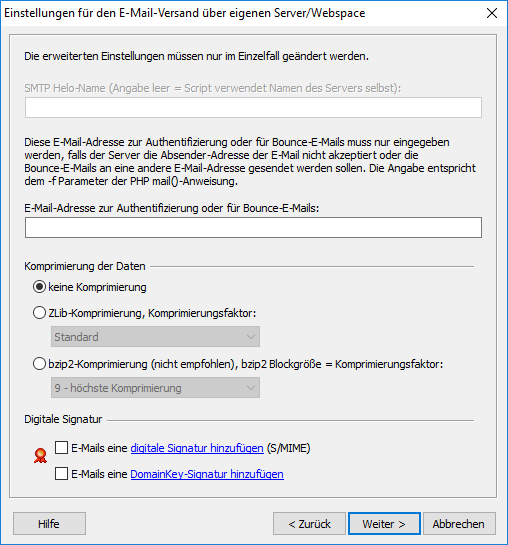Wählen Sie den Verbindungstyp FTP/FTPS/SFTP, passen Sie den Port nur
an, falls dies vom Webspace-Provider so gefordert wird. Tragen Sie
FTP-Server, FTP-Benutzername und FTP-Passwort ein. Die Option
"Passive Übertragung" sollte bei (A)DSL immer gewählt werden
oder wenn Probleme beim Upload der Scripte auftreten.
Geben Sie das FTP-Upload-Verzeichnis ein oder klicken Sie neben dem
Eingabefeld auf die Schaltfläche um eine Verbindung zum Server
herzustellen und ein Verzeichnis zu wählen bzw. zu erstellen und
anschließend zu wählen.
Zum Schluss geben Sie den HTTP-Aufruf inkl. Verzeichnis ein, so dass
SuperMailer nur noch den Namen des Scripts für den Aufruf per HTTP
anfügen muss. Der HTTP-Aufruf muss mit dem FTP-Aufruf
korrespondieren.
Erweiterte SFTP-Einstellungen
Die erweiterten SFTP-Einstellungen sollten nur angepasst werden, falls der Webspace-Provider dies erfordert, z.B. um eine Authentifizierung mit privaten Schlüssel anstatt mit einem Passwort zu ermöglichen.
Klicken Sie auf "Weiter", um die Daten zum SMTP-Server einzugeben.
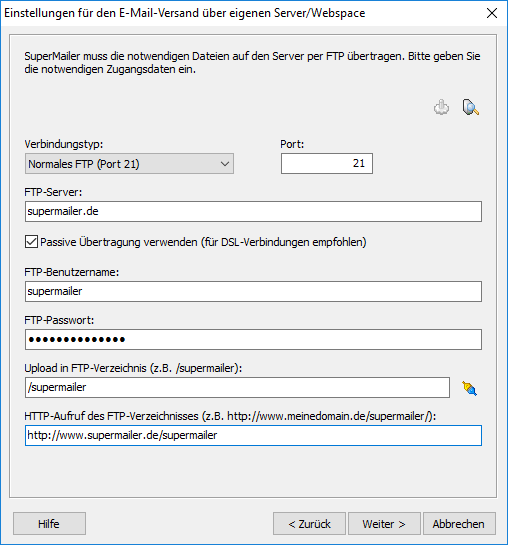
Siehe auch
Konfiguration des Upload-Scripts
Geben Sie den HTTP-Aufruf inkl. Namen des Upload-Scripts ein.
Zum Schluss geben Sie den HTTP-Aufruf inkl. Verzeichnis ein, so dass SuperMailer nur noch den Namen des Scripts für den Aufruf per HTTP anfügen muss. Der HTTP-Aufruf muss mit dem definierten Verzeichnis im Upload-Script korrespondieren.
Klicken Sie auf "Weiter".
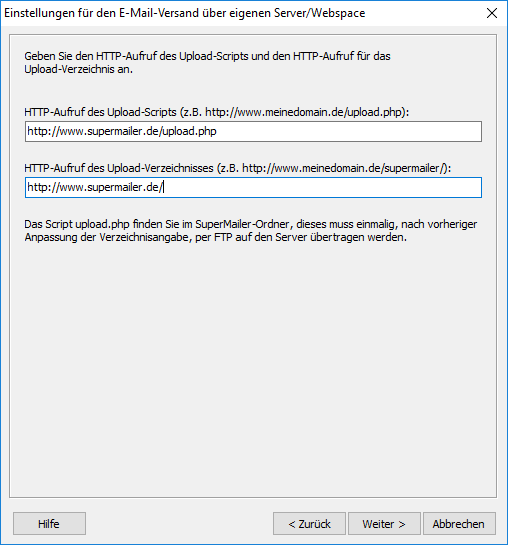
Nur bei der Versandvariante "einen SMTP-Server nutzen":
Geben Sie den Postausgangsserver (SMTP) an. Soll der Server selbst die E-Mails versenden, dann geben Sie localhost an. Möchten Sie einen anderen externen Server nutzen, dann geben Sie den Namen oder IP-Adresse des Servers an.
Geben Sie den Port an, dies sollte immer der Port 25 sein. Das Script unterstützt keine SSL verschlüsselten Verbindungen.
Die Angabe Timeout gibt die Zeit bis zum Abbrechen des Versands einer E-Mail an, die Angabe sollte bei 30 Sekunden belassen werden.
Die Authentifizierung beim SMTP-Server kann notwendig sein sollten Sie einen externen SMTP-Server nutzen. Aktivieren Sie diese Einstellung und geben Sie Benutzernamen und Kennwort korrekt ein. Bei Verwendung des Servers localhost ist dies meistens unnötig.
Wählen Sie die maximale Anzahl E-Mails oder die maximale Anzahl KBytes der E-Mails, die auf einmal an das Script übertragen und durch das Script versendet werden sollen. Achten Sie bei der Angabe auf das Script-Ausführungslimit. Ein normaler Wert ist maximal 10 E-Mails oder 1024 KBytes.
Aktivieren Sie die Einstellung "Bilder und Anhänge einmalig auf
den Server übertragen (schnellerer Versand, nicht für personalisierte
Anhänge)" um einmalig die eingebetteten Bilder und etwaige
Dateianhänge auf den Server übertragen zu lassen. Durch die einmalige
Übertragung muss SuperMailer nur noch den E-Mail-Text selbst übertragen,
damit entfällt der ständige Upload der Anhänge und der Versand wird
enorm beschleunigt.
Diese Option kann nicht für personalisierte Anhänge verwendet werden.
Ist unter Menü Extras - Optionen Registerkarte Erweitert die Einstellung
"Bilder und Anhänge einmalig auf den Server übertragen (schnellerer
Versand, nicht für personalisierte Anhänge)" deaktiviert, dann wird
diese Option ebenfalls ignoriert.
Klicken Sie auf "Weiter" um erweiterte Einstellungen für den E-Mail-Versand festzulegen.
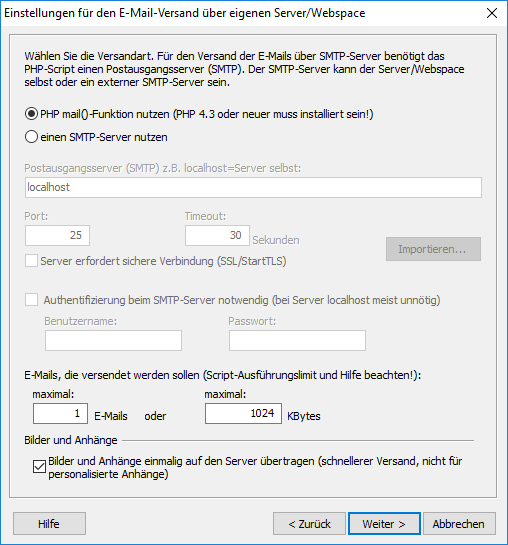
Die Angabe SMTP Helo-Name (für Begrüßung des anderen Servers) sollte leer gelassen werden damit der Name des Servers selbst verwendet wird. Ein erdachter Name könnte zur Nicht-Zustellung der E-Mail führen.
Die E-Mail-Adresse zur Authentifizierung oder für Bounce-E-Mails muss nur eingegeben werden, falls der Server die Absender-Adresse der E-Mail nicht akzeptiert oder die Bounce-E-Mails an eine andere E-Mail-Adresse gesendet werden sollen.
Debug-Modus
Aktivieren Sie den Debug-Modus, falls während des Versands HTTP-Fehler auftreten, nur im Debug-Modus werden etwaige PHP-Fehler im SuperMailer dargestellt.
Zeilenumbruch
Ändern Sie den Zeilenumbruch nur, wenn die E-Mail nicht korrekt beim Empfänger ankommt, z.B. Header der E-Mail werden im Text der E-Mail dargestellt.
Wählen Sie die gewünschte Komprimierungsvariante, je nach dem welche vom Webserver unterstützt wird.
Der Komprimierungsfaktor sollte auf höchster Stufe belassen werden um das Uploadpaket so klein wie nur möglich zu halten. Bei Verwendung der Option "Bilder und Anhänge einmalig auf den Server übertragen (schnellerer Versand, nicht für personalisierte Anhänge)" kann die Komprimierung entfallen, da sich dies nicht lohnt.
Verwenden Sie keine Komprimierung falls der Server die bzip2- und ZLib-Komprimierung nicht unterstützt. Auf einigen Servern funktioniert die bzip2-Komprimierung nicht korrekt, testen Sie daher aus, ob große E-Mails korrekt versenden werden.
Option "E-Mails eine digitale Signatur hinzufügen"
Aktivieren Sie diese Einstellung, um E-Mails eine digitale Signatur hinzufügen zu lassen. Klicken Sie auf den Link "digitale Signatur", um die S/MIME-Einstellungen zu ändern:| Signierte Nachrichten als reine Klartext-E-Mails versenden | Aktivieren Sie diese Einstellung, um die E-Mails als
Klartext-E-Mails versenden zu lassen, damit können diese in allen
E-Mail-Programmen, auch ohne S/MIME-Unterstützung, dargestellt
werden.
Hinweis: |
| Installiertes S/MIME-Zertifikat von Windows anhand der Absender-E-Mail-Adresse übernehmen | Dies ist die empfohlene Einstellung. Im Windows, Systemsteuerung - Internetoptionen sollte das digitale Zertifikat für die jeweilige Absender-E-Mail-Adresse importiert werden, es steht damit im ganzen Windows-System für alle Anwendungen zur Verfügung.
|
| Folgendes Zertifikat verwenden | Geben Sie alternativ den Ordner und Dateinamen der
PFX-Datei, sowie das private Passwort an, damit SuperMailer immer
dieses Zertifikat verwendet.
Hinweis:
|
Option "E-Mails eine DomainKey-Signatur hinzufügen"
Diese Option ermöglicht es eine DomainKey-Signatur zu jeder E-Mail hinzufügen zu lassen. Klicken Sie auf "DomainKey-Signatur hinzufügen" um DomainKey Selektor und den privaten Schlüssel einzugeben. Informationen zu diesem Daten erhalten Sie von Ihrem Administrator oder Serveranbieter.
Klicken Sie anschließend auf "Weiter" und "Fertig stellen" um die Daten zu übernehmen.